公衆無線LAN(無料Wi-Fi)のセキュリティ基礎知識5原則
公衆無線LANって便利ですよね!この記事では公衆無線LANの概要から、無料で利用できる主要なサービスをご紹介します。そして気になる人の多いセキュリティについての大切な5つの原則も解説します。安全に公衆無線LANを活用したい方は要確認!

公衆無線LANを利用できるスポットが増えるにつれて、利用をしたいもののセキュリティが不安ではありませんか?東京オリンピック開催やそれに伴う訪日外国人の増加に伴って公衆無線LANのサービスは拡充されており、日本人にとってもその利便性は飛躍的に高まっています。
せっかくなのでそれらのサービスをしっかりと理解した上で、外出先でのネットライフに役立てたいところです。
そこで、この記事では公衆無線LANの概要から主な利用可能スポット、そして無料で利用できる主要なサービスをご紹介します。そして肝心なセキュリティについての大切な5つの原則も解説しますので、安全に公衆無線LANを活用したい方は最後までご一読ください。
1.公衆無線LANの基礎知識
1-1.公衆無線LANとは
無線LANはWi-Fiとも呼ばれ(厳密にはWi-Fiは無線LANに含まれる規格の1つです)、主にノートパソコンやタブレット端末、ポータブルゲーム機なで利用する無線のネットワーク接続のことです。LANケーブルで接続された有線LANに対して、電波を使って無線でインターネットに接続できるのでモバイル端末向きです(据え置き型の端末でも利用可能です)。
そんな無線LANの中でも、飲食店や交通機関などで多くの人が利用できるように用意されているものを公衆無線LANといいます。外出先で利用できる公衆電話と同様に、外出先で利用できる無線LANなので公衆無線LANというわけです。
上述の通り、厳密には異なるのですが一般的に「公衆Wi-Fi」「無料Wi-Fi」「フリー Wi-Fi」等と同じ意味と思っていただいて差し支えありません。
近年では訪日外国人の増加に伴って空港や観光スポットなどでも無料で利用できるサービスが増えており、飲食店の中には公衆無線LANを集客の手段にしているところもあります。
公衆無線LANは、旅行者などの利便性を高めるために完全無料で提供しているものから、携帯キャリアや回線業者が自社の契約者向けに提供しているもの、当初から有償で提供することが前提になっているサービスなどがあります。
1-2.公衆無線LANのメリットとデメリット
以前と比べると格段に利用できる場所が多くなった公衆無線LANなので、その便利さゆえに普及が進んでいることが分かります。それでは、公衆無線LANのメリットとデメリットを見てみましょう。
【メリット】
- 4G / 5Gなどのモバイル通信回線が無い端末でも、外出先にインターネットが利用できて便利
- 無料サービスを活用すればスマートフォンのパケット通信料の節約になる
- サービスや環境によってモバイル通信回線よりも高速で通信できる
【デメリット】
- 通信にはセキュリティのリスクが付きまとう
- 無料サービスだと不安定になったり混雑で遅くなりがち
これを整理すると、外出先でもネットが利用できて便利である一方、誰でも簡単に利用できるだけにセキュリティにはしっかりと配慮する必要があるということになりそうです。
1-3.公衆無線LANの利用イメージ例
1-3-1.ノマドワーク
カフェに腰を落ち着けてノートパソコンを使って仕事をするような、オフィス以外の様々な場所で仕事をするワークスタイルのことをノマド、またはそんなワークスタイルで働く人のことをノマドワーカーといいます。
こうしたノマドの人たちにとってネット回線は必須なので、店内に公衆無線LANが用意されているところを好んで利用する傾向があります。もちろん手持ちのWi-Fiルーターやスマートフォンのテザリングなどでも接続可能ですが、パケット通信量やバッテリーの関係上、店内にネット回線があるのに越したことはありません。
1-3-2.外国人観光客
日本人が手持ちのスマートフォンなどを海外に持って行っても国内と同じように気軽に利用できないのと同様に、外国人が日本を訪れた時に困るのがネット回線です。海外と比べて日本は無料で利用できるサービスが少ないと指摘されており、それを改善するために公衆無線LANスポットが増えたとも言われています。
もちろん外国人向けのサービスであっても、日本人が利用することもできます。
1-3-3.パケット通信料の節約
携帯キャリアの契約プランによってはパケット通信量に上限があります。公衆無線LANがあるところでは極力そちらに接続するようにしておくと、その分モバイル通信回線を使った接続が減るのでパケット通信量の節約になります。
飲食店などに携帯キャリア自らが公衆無線LANサービスを用意しているのも、できるだけ携帯キャリアが提供している通信回線の混雑を軽減したい狙いがあるとされています。
2.代表的な公衆無線LANサービス一覧
2-1.カフェなどで利用可能な公衆無線LAN
ゆっくりと腰を落ち着けてネットを利用したいという人のために、主要なカフェチェーンは公衆無線LANのサービスを用意しています。
・スターバックス
ワイヤ・アンド・ワイヤレス社が提供するWi2サービスでネット接続が可能。簡単な会員登録を最初に一度すれば、以後は簡単に接続できる無料サービスです。
電波を探す際のSSIDは、「at_STARBUCKS_Wi2」です。
・タリーズ
特に手続きを必要とせず、無料で利用できる公衆無線LANです。タリーズもワイヤ・アンド・ワイヤレス社のサービスを利用しています。
電波を探す際のSSIDは、「tullys_Wi-Fi」です。
・ドトール
スターバックスやタリーズ同様にワイヤ・アンド・ワイヤレス社のサービスであり、特に手続きを必要とせず1時間利用することができます。
電波を探す際のSSIDは、「DOUTOR_FREE_Wi-Fi」です。
・プロント
メールアドレスで簡単な登録をすることで、無料で30分(1日3回まで)利用できる公衆無線LANサービスです。
電波を探す際のSSIDは、「PRONT_FREE_Wi-Fi」です。
・銀座ルノアール
メールを送ってゲストコードを取得するという手続きをすれば、無料で3時間公衆無線LANを利用できます。
電波を探す際のSSIDは、「Renoir_Miyama_Wi-Fi」です。
2-2.コンビニエンスストアの公衆無線LAN
コンビニの各チェーンにも、公衆無線LANが普及しています。いずれも登録をすれば無料で利用できます。
・セブンイレブン
「7spot」という公衆無線LANサービスが利用可能です。最初に手続きをすれば、以後は無料で利用できます。
電波を探す際のSSIDは、「7SPOT」です。
・ローソン
「LAWSON Free Wi-Fi」というサービスが提供されており、店内でメールアドレスの登録を済ませれば利用は無料です。
電波を探す際のSSIDは、「LAWSON_Free_Wi-Fi」です。
・ファミリーマート
「FamilyMart Wi-Fi」という無料の公衆無線LANが提供されています。最初に利用登録を行い、会員になってから利用可能となります。
電波を探す際のSSIDは、「Famima_Wi-Fi」です。
2-3.携帯キャリアが契約者向けに設置している無線LAN
大手携帯キャリアは、契約者が利用できる無線LANを設置しています。建物の中などモバイル通信回線が届きにくい場所などへの対策も含めて提供されているサービスで、契約者は無料で利用できます。
・NTTドコモ (2022年2月に終了)
「docomo Wi-Fi」というサービスを展開しており、カフェや鉄道の駅などで利用できます。
電波を探す際のSSIDは、「0000docomo」「0001docomo」です。
なお、この公衆無線LANについてはSIM認証といってNTTドコモの契約がある端末であれば、Wi-Fiをオンにするだけ自動的に認証されて接続可能になります。
・au
「au Wi-Fi SPOT」というサービスを提供、au契約者はカフェや駅などで利用できます。
電波を探す際のSSIDは、「au_Wi-Fi2」です。
接続するには、au IDの取得やauが提供している専用の接続アプリのインストールが必要です。詳しくは「利用方法:au Wi-Fi SPOT」のページをご参照ください。
・ソフトバンク
「ソフトバンクWi-Fiスポット」というサービスを提供しており、カフェや交通機関などで利用可能です。
電波を探す際のSSIDは、「0000softbank」「mobilepoint」などです。
この公衆無線LANへの接続には、Androidは専用アプリのインストール、iPhoneは一括設定が必要です。
2-4.その他+番外編
その他にも、さまざまな事業者や団体などが公衆無線LANサービスを提供しています。その多くは無料で利用可能です。
・FREESPOT
FREESPOT協議会が提供しているサービス。日本全国の各地に接続ポイントを拡大中です。
・Osaka Free Wi-Fi
主に観光客向けに、大阪府内で約2000ヶ所設置されている無料の公衆無線LANサービス。観光スポットや鉄道、バスターミナルなどに設置されています。
・Shinjuku Free Wi-Fi
上記の大阪と同様、観光客向けに設けられた新宿区内の公衆無線LANサービスです。
なお「Osaka Free Wi-Fi」「Shinjuku Free Wi-Fi」のようなサービスは日本全国にあり、それぞれのエリアで利用可能です。
3.公衆無線LANを便利に使えるアプリ
公衆無線LANのサービスを効率良く利用するのに便利な、モバイルデバイス用のアプリを2つ紹介します。外出先で頻繁に公衆無線LANに接続する必要のある人は、インストールしておくとよいでしょう。
3-1. Japan Connected-free Wi-Fi
提携している公衆無線LANサービスの中から、現在地で利用可能なものを自動的に探して接続するアプリです。大都市圏の商業施設などをはじめ、日本全国のコンビニチェーンや観光地などをカバーしており、このアプリを入れておくだけでこれらの膨大な接続ポイントを効率良く探して接続することができます。
3-2.公衆Wi-Fi自動ログインmoopenerZERO
あらかじめIDとパスワードを登録しておくと、該当する公衆無線LANの電波を拾った時に自動接続してくれるアプリです。携帯キャリア各社や飲食店など幅広いサービスを網羅しているので、電波を探す手間をかけることなく公衆無線LANの利用が可能になります。
ただし、電波を探す手間をアプリに任せることになるのでバッテリーの消費に多少の影響がある部分は考慮する必要があります。
4.公衆無線LANで注意したいセキュリティ5原則
その名の通り、公衆無線LANはその電波が届く範囲にいる複数の人が利用するサービスです。それだけに、セキュリティ上のリスクは少なからずあります。
モバイル端末と無線LANのアクセスポイントとの間は電波によって通信されるため、同じ電波の範囲内にいる人が情報の盗み見をしたり、そこから不正アクセスをするなどのリスクが考えられます。また、さらに厄介なのはそもそも偽のアクセスポイントが設置され、そこに接続すると端末内の各種情報を抜き取られてしまうという被害も発生しています。
そのリスクを踏まえて、公衆無線LANをより安全に利用するためのセキュリティ5原則をまとめました。スマートフォンなどモバイル端末に加えて、ノマドワーカーなどパソコンで接続することが多い方のために、パソコンでのセキュリティについても解説します。
4-1.原則その1 パブリックネットワークで利用する
LANは本来、限られた範囲内のネットワークです。そのためLANの内側は安全という意識があるのですが、公衆無線LANの場合は意図しないユーザーが接続する可能性があるため、特にパソコンで利用する場合は「ネットワークの場所」を設定する必要があります。
Windowsにはパブリックネットワークという設定項目があり、パブリック(=公衆)の場所で無線LANを利用する際に必要なファイアウォールやネットワーク共有の制限などセキュリティの高いモードにすることができます。
タスクバーにある公衆無線LANアイコンを右クリック、「ネットワークと共有センター」を開くと、現在接続しているネットワークの場所が分かります。Windowsユーザーの方は、これが「パブリックネットワーク」になっているかどうかを確認しましょう。
なっていない場合は、スタートボタン→設定→ネットワークとインターネット→イーサネットの順に開き、右側イーサネット欄にある接続名をクリック、その次の画面にあるスイッチをオンにします。
4-2.原則その2 セキュリティ保護(暗号化)されているかチェック
モバイル端末と公衆無線LANのアクセスポイントの間が最も狙われやすいので、その間の通信が暗号化されていることは必須です。暗号化の有無は、接続可能な公衆無線LANの一覧を見ると分かります。ここが「オープン」になっている電波は暗号化されておらず盗み取られるリスクがあるので、重要な情報を送受信する場合はセキュリティで保護されている電波を利用しましょう。
・Windowsの場合
セキュリティ保護あり、となっている接続は暗号化されています。オープンとなっている接続は暗号化されていません。
・Macの場合
「システム環境設定」→「ネットワーク」→「詳細」の順で、接続中か過去に接続したことのあるWi-Fiのセキュリティを表示させることが可能です。
・Androidの場合
接続名の右にあるアイコンに南京錠の表示がある場合は暗号化されており、それがないものは暗号化されていません。接続名それぞれにセキュリティの種類が表示されています。
セキュリティの種類については「Wi-Fiのセキュリティ対策|情報漏洩を未然に防ぐポイント解説」の「1-2.セキュリティの種類と強度」に詳しくありますのでそちらをご覧ください。
・iOSの場合
「設定」をタップ→「Wi-Fi」をタップすると上記の画面のように周囲にあるWi-Fi回線の一覧が表示されますが、Androidとは違い、わかるのはWi-Fi回線が暗号化されているかどうかまで。Wi-Fi回線名の右側に「鍵」アイコンがあればWi-Fi回線が暗号化されています。
4-3.原則その3 重要な情報を扱う場合は「https」になっていることをチェック
公衆無線LANに限らず、有線のインターネットを利用している場合であっても銀行の口座情報やクレジットカード情報、各種重要なサービスにログインする場合などはSSL通信と呼ばれるセキュリティ技術が利用されています。
パソコン、スマートフォンそれぞれで重要な情報を入力する際には、利用中のサイトが「https」から始まるURLになっているかどうかを確認してください。
ただし、https になっているからといって100% 安全というわけではありません。httpsについての詳細は以下の記事をご参照ください。
⇒ httpとhttpsの違いとは? 知っておきたいウェブセキュリティの常識と今後
4-4.原則その4 ファイル共有をしている場合はオフにする
無線で結ばれた同じネットワーク内に悪意を持ったユーザーが接続している場合があります。そのままにしていると個人的なファイルを盗み取られたり、または共有フォルダの中にウイルスなど不正なファイルを置かれる可能性があります。そこで、公衆無線LANを利用している時はファイル共有をオフにしておくのが無難です。
Windowsの場合は「その1」で解説したようにパブリックネットワークで接続していると自動的にファイル共有機能がオフになります。
4-5.原則その5 セキュリティソフトを導入する
この場合のセキュリティソフトとは特に公衆無線LAN環境での盗み見や情報の改ざんを防ぐVPN(Virtual Private Network)とウイルスなどの保護の双方を意味します。
公衆無線LANを利用する場合に限らず有線LANでネットワークに繋ぐ場合も同様ですが、ウイルスや不正侵入などあらゆるリスクに備えて統合的なセキュリティソフトを導入しておくことは必須です。
というのは、VPNでネットワークを保護したとしても、データを受信するパソコン自体をセキュリティソフトで守らなければウイルス等のリスクを排除できないからです。
これはパソコンに限らずスマートフォンの場合も同じことが言えます。パソコンはもちろん、Androidをお持ちの方もセキュリティソフトを導入するようにしましょう。
近年の有料セキュリティソフトはウイルス対策だけでなくVPNも製品に統合されているものがありますので、購入の際はVPNが使えるかどうかも確認すると良いでしょう。
4-6.番外編 カフェなどで席を離れる際は必ず画面をロックする
5つの原則とは少し趣旨が異なりますが、公衆無線LANを利用するような「公衆」の場所では、ネットワーク経由以外の情報漏洩リスクにも目を配る必要があります。
カフェなどでモバイル端末を利用している場合、ノートパソコンであれば閉じてから離席、もちろんパスワードでロックしておくのは基本です。
持ち主が席を外した時に端末を勝手に操作したり情報を盗み見する行為も看過できないもので、意外に大きなリスクとして認識されています。
カフェで離席する際に、財布などの貴重品を置いたままにしないということと同じ感覚で心掛けたいものです。
5.まとめ
公衆無線LANを利用できるスポットは現在も拡大を続けており、その利便性はさらに高まっていくでしょう。しかし、その一方で無線通信であるが故の情報の盗み取りや、偽のアクセスポイントを設置した上での盗み見行為も現実に起きているので、そのための対策はセキュリティの鉄則となっています。
それ踏まえ、ここまで安全に利用できる各種の公衆無線LANサービスをご紹介するとともに、これらのサービスを利用する際に押さえておきたいセキュリティの原則を解説してきました。
便利さと、それに伴うセキュリティ意識。両輪となるこの2つの知識を、快適なモバイル生活に役立ててください。
※記事内容の利用実施は、ご自身の責任のもとご判断いただくようお願い致します。
編集者注記: 私たちの記事は、教育的な情報を提供します。 私たちの提供物は、私たちが書いているすべての種類の犯罪、詐欺、または脅威をカバーまたは保護するとは限りません. 私たちの目標は、サイバーセーフティに関する意識を高めることです。 登録またはセットアップ中に完全な条件を確認してください。 個人情報の盗難やサイバー犯罪をすべて防ぐことは誰にもできないことと、LifeLock がすべての企業のすべての取引を監視しているわけではないことを忘れないでください。 Norton および LifeLock ブランドは、Gen Digital Inc. の一部です。


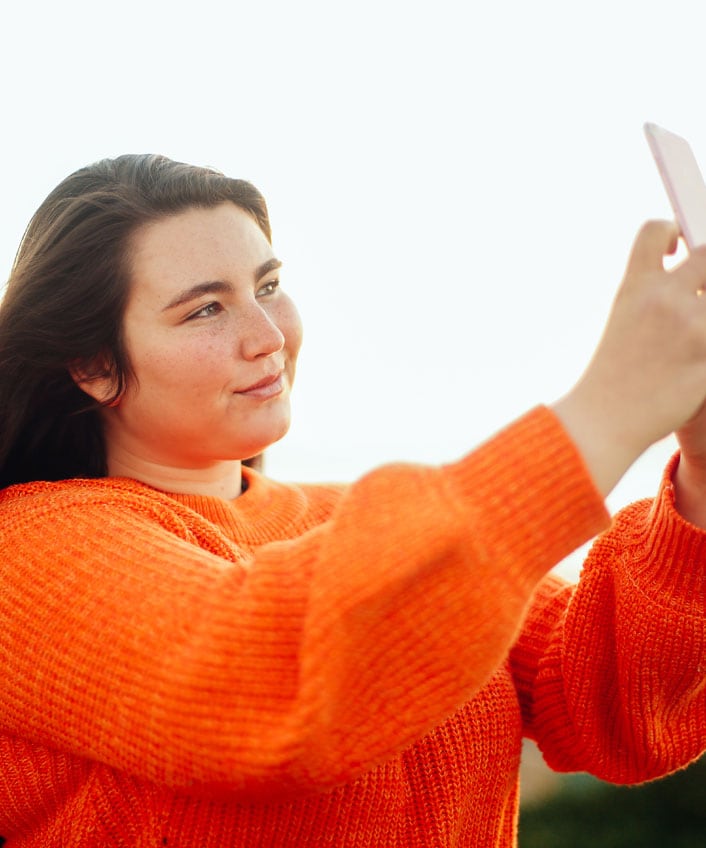


その他の情報
ノートンのソーシャルアカウントをフォローして、最新ニュースやお得な情報をゲットしよう。